Si eres el encargado de soporte de sistemas o algo parecido, has tenido el caso de llegar a casa y recibir una llamada de tu trabajo o de un familiar comentándote que tiene un problema con la computadora que no puede solucionar.
Hay muchas herramientas de soporte o acceso remoto, que veremos a continuación.
Teamviewer:
Es la herramienta que la mayoría utilizan, y se debe a su facilidad de uso. Simplemente le indicamos a nuestro cliente remoto que descargue e instale el cliente Teamviewer y nos comunique el código ID y el password. Abrimos nuestro cliente Teamviewer, ingresamos esos datos, y ya estamos mirando la pantalla remota. Tiene la opción de instalarse como programa residente, lo que nos permitiría conectarnos remotamente sin necesidad de estar solicitando el código ID y la contraseña.
Funciona en Windows, Linux y Mac. Podemos instalar clientes en Android e iOS.
Asistencia Remota de Windows
Si eres usuario de Windows (lo más probable), este sistema operativo tiene una característica de asistencia remota. Mientras que sólo las versiones profesionales de Windows pueden utilizar el software de Escritorio Remoto, cada versión de Windows pueden enviar una invitación de asistencia remota.
Esta puede ser una opción conveniente porque la misma característica está instalada por defecto en la computadora remota, así que a diferencia de Teamviewer no tendrás que explicar como descargar e iniciar el cliente.
Para utilizar esta característica, dile a la otra persona que inicie la Asistencia Remota de Windows, abriendo el menú Inicio, escribiendo “asistencia remota” y presionando Enter. O ingresando al menú Inicio > Todos los Programas > Mantenimiento > Asistencia Remota de Windows.
La otra persona necesita utiliza la opción “Invitar a una persona de confianza para ayudarle” y luego seleccionar “Conexión fácil”.
La opción “Conexión fácil” no siempre está presente, si no lo está, el usuario remoto tiene que crear un archivo de invitación utilizando la aplicación de Asistencia Remota y enviártelo.
Lamentablemente, esta opción no funciona de forma permanente, siempre hay que enviar el archivo de invitación.
Escritorio Remoto de Chrome
Hay una buena probabilidad de que tú y tu cliente ya tengan instalado el navegador Chrome de Google, instalado en sus computadoras. Si es así, puedes utiliza la aplicación Escritorio Remoto de Chrome para conectarse remotamente a una computadora.
Para hacer esto, ambas personas necesitan tener la aplicación Escritorio Remoto de Chrome instalada. La otra persona debe abrir dicha aplicación necesita abrir la aplicación y hacer clic en Habilitar conexiones remotas.
Luego necesitas hacer clic en el botón Compartir, que generará un código de acceso que hay que enviar a alguien que va a dar el soporte.
Para dar el soporte, hay que ingresar dicho código.
También puedes configurar un PIN para un acceso remoto permanente. Como Teamviewer, esta herramienta es multiplataforma, funciona para cualquier sistema operativo en el que se pueda instalar Chrome.
Más opciones
Para ser honestos, hay muchas opciones pero ninguna que funcione de forma tan sencilla. A mi, que soy una persona que maneja la tecnología diariamente podría configurar diversas opciones, pero el problema se presenta cuando tienes que explicarle por el móvil a alguien que sólo usa la computadora para chatear.
Por ejemplo, Skype tiene una característica para compartir pantallas, pero funciona si todos tuvieran instalado Skype y tuvieran una cuenta. La diferencia es que Skype no permite controlar remotamente la computadora, sólo ver capturas de pantalla.
La otra opción es Logmein, algo que usaba a menudo, pero en los últimos tiempos se ha enfocado más en soluciones pagadas para empresas. Y hablamos de empresas grandes, así que Teamviewer es más apropiado para un profesional independiente.
Puedes tratar de habilitar el Escritorio Remoto en Windows para un acceso remoto permanente, pero la otra persona tiene que tener mínimo una versión profesional de Windows, lo cual no es algo normal, generalmente tienen la versión Home o Home Premium. Además requiere que habilites los puertos indicados en el router … ¿qué usuario “normal” podría hacer eso?
También podrías darte el tiempo para configurar un servidor VNC, la forma “a la antigua” de hacer eso. Un servidor VNC es esencialmente, una alternativa gratuita al Escritorio Remoto de Windows, de modo que puedes instalarlo en cualquier edición de Windows. Pero, también hay que habilitar los puertos en el router para poder acceder remotamente. Es mucho más complicado que utilizar las soluciones mencionadas que funcionan sin meterse con los puertos.
La mejor opción creo, es Teamviewer. Fácil de utilizar, y explicarle a una persona sin muchos conocimientos tecnológicos como descargar el programa cliente, e incluso configurarlo para un acceso desatendido. La segunda opción, y aún no la he probado mucho, es Chrome.

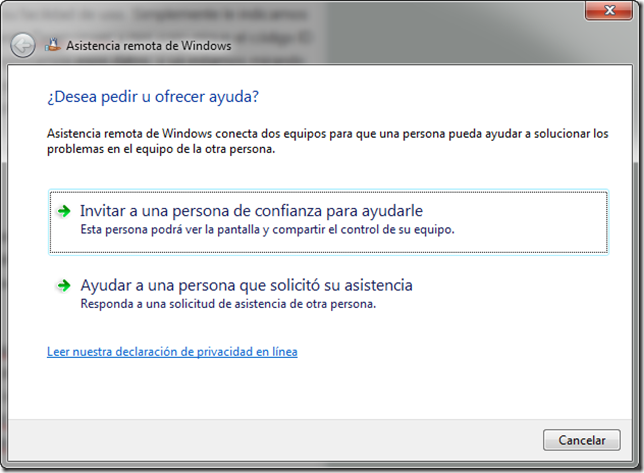








0 comentarios:
Publicar un comentario